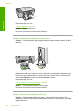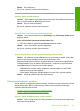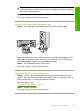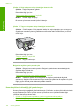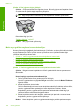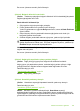User Guide
Neden: Ürün kapatılmış.
Bu sorunu çözmezse sonraki çözümü deneyin.
Çözüm 8: Ürünü yeniden başlatın
Çözüm: Ürünü kapatın ve güç kablosunu prizden çekin. Güç kablosunu prize tekrar
takın ve ürünü açmak için Açık düğmesine basın.
Neden: Ürün bir sorunla karşılaştı.
Bu sorunu çözmezse sonraki çözümü deneyin.
Çözüm 9: Yazıcı sürücünün durumunu kontrol edin
Çözüm: Yazıcı sürücüsünün durumu Çevrimdışı veya Yazdırmayı durdur olarak
değişmiş olabilir.
Yazıcı sürücüsünün durumunu kontrol etmek için
▲ HP Çözüm Merkezi uygulamasında Durum sekmesini tıklatın.
Neden: Yazıcı sürücüsünün durumu değişmiştir.
Bu sorunu çözmezse sonraki çözümü deneyin.
Çözüm 10: İptal edilen işler için yazdırma kuyruğunu kontrol edin
Çözüm: Bir yazdırma işi iptal edildikten sonra kuyrukta kalmış olabilir. İptal edilen
yazdırma işi kuyruğu tıkayarak sonraki işin yazdırılmasını önler.
Bilgisayarınızdan yazıcı klasörünü açıp iptal edilen işin yazdırma kuyruğunda olup
olmadığına bakın. Bu işi kuyruktan silmeyi deneyin. Yazdırma işi kuyrukta kalırsa
aşağıdakilerden birini veya her ikisini birden deneyin:
• USB kablosunu üründen çıkarın, bilgisayarı yeniden başlatın ve sonra USB
kablosunu ürüne yeniden bağlayın.
• Ürünü kapatın, bilgisayarı yeniden baş
latın ve sonra ürünü yeniden başlatın.
Neden: Silinen bir yazdırma işi halen kuyruktaymış.
Ürün anlamsız karakterler yazdırıyor
Sorunu çözmek için aşağıdaki çözümleri deneyin. Çözümler, en olası çözüm birinci olarak
sırayla listelenmiştir. Birinci çözüm sorunu çözmezse sorun çözülene kadar diğer
çözümleri denemeye devam edin.
•
Çözüm 1: Ürünü ve bilgisayarınızı yeniden başlatın
•
Çözüm 2: Başka bir belge yazdırmayı deneyin
Çözüm 1: Ürünü ve bilgisayarınızı yeniden başlatın
Çözüm: Ürünü ve bilgisayarınızı 60 saniye kapatın ve sonra her ikisini yeniden açıp
yazdırmayı tekrar deneyin.
Yazdırma sorunlarını giderme 119
Sorun giderme